Cách tìm sản phẩm bằng hình ảnh trên app Shopee
Đôi khi, bạn thấy một sản phẩm trên Internet có mẫu mã rất đẹp nhưng lại không biết thông tin gì về nó để tìm kiếm. Trên Shopee, bạn có thể dùng tính năng tìm kiếm bằng hình ảnh để dễ dàng tìm mua sản phẩm mình cần.

1. Chức năng tìm kiếm bằng hình ảnh trên Shopee
Shopee là một trong những sàn thương mại điện tử phổ biến nhất Việt Nam. Trên Shopee hiện nay đã có rất nhiều cửa hàng, nhãn hàng tham gia rao bán các sản phẩm của họ. Vì vậy, gần như tất cả những gì bạn cần mua đều có thể được tìm thấy trên Shopee.
Nhưng vì khối lượng hàng hoá là khổng lồ, nên rất nhiều khi bạn gặp phải tình trạng không tìm thấy được chính xác mặt hàng mình muốn mua. Bạn chỉ biết được mẫu mã bên ngoài của sản phẩm, mà không biết thông tin gì về thương hiệu, mã số, tính chất,… thì rất khó để tìm thấy nó. Nhưng nếu như bạn đã kịp lưu hay chụp lại một bức ảnh về sản phẩm đó, thì mọi việc trở nên dễ dàng hơn nhiều.

Tính năng tìm kiếm hình ảnh trong Shopee cho phép bạn đăng tải một bức ảnh lên hệ thống. Sau đó, Shopee sẽ lập tức phân tích và tìm ra sản phẩm có hình ảnh tương tự, gần giống nhất với ảnh của bạn. Bạn đồng thời cũng được dẫn đến trang bán hàng của sản phẩm này để đặt mua một cách nhanh chóng.
2. Hướng dẫn tìm kiếm bằng hình ảnh trên app Shopee
Chức năng tìm kiếm sản phẩm bằng hình ảnh chỉ được hỗ trợ cho ứng dụng Shopee trên điện thoại iOS hoặc Android. Nếu như bạn chưa tải ứng dụng, hãy tải về ngay tại đây nhé. Còn nếu bạn đã có sẵn Shopee trên điện thoại rồi, hãy mở ứng dụng ra và bắt đầu thôi nào!
Bước 1: Đầu tiên, bạn mở ứng dụng Shopee. Tại trang chủ, bạn click vào biểu tượng Máy ảnh bên cạnh thanh tìm kiếm.
Hãy cho phép Shopee sử dụng Camera nếu bạn dùng tính năng này lần đầu.
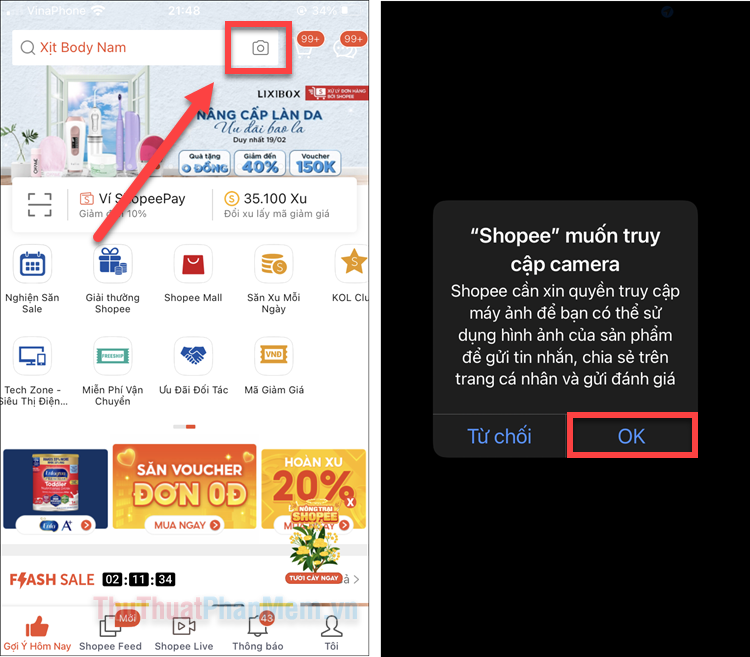
Bước 2: Điện thoại sẽ chuyển qua màn hình tìm kiếm bằng hình ảnh, tại đây bạn có các lựa chọn như sau.
- Chụp ảnh trực tiếp
(1)
: đặt sản phẩm vào camera, bạn nhấn nút tròn ở giữa để chụp.
- Quét mã QR của sản phẩm (bạn chọn Quét mã QR
(2)
- Tải ảnh lên
(3)
: bạn nhấn vào hình vuông nhỏ ở cạnh bên phải để chọn ảnh mình cần tải lên. Hãy sử dụng cách này nếu như bạn đã có ảnh của sản phẩm sẵn trong máy.
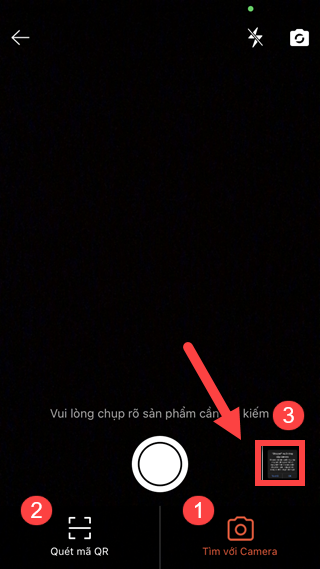
Lưu ý: để hệ thống nhận diện và tìm sản phẩm một cách chính xác, bạn cần chụp ảnh rõ nét, chính diện, ánh sáng đủ. Việc tải ảnh lên cũng yêu cầu bức ảnh có chất lượng đủ tốt.
Bước 3: Nhận kết quả về sản phẩm bạn cần tìm.
Những sản phẩm phù hợp với bức ảnh bạn cung cấp sẽ ngay lập tức được hiển thị dưới dạng danh sách ô vuông quen thuộc của Shopee. Muốn mua sản phẩm nào, bạn chỉ cần nhấn vào nó để đến với trang đặt hàng.
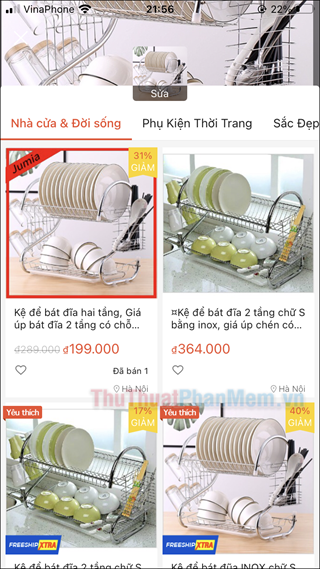
Trong trường hợp ảnh của bạn có nhiều sản phẩm khác nhau hoặc hệ thống không nhận diện chính xác, hãy chọn lại vùng sản phẩm cần tìm.
Rất đơn giản, tại trang kết quả tìm kiếm, bạn nhấn Sửa ở bức ảnh đã tải lên. Tiếp theo, hãy điều chỉnh ô vuông sáng màu đến với vị trí chứa sản phẩm bạn cần tìm. Để thu gọn ô vuông, bạn chỉ cần kéo các cạnh của nó vào trong.
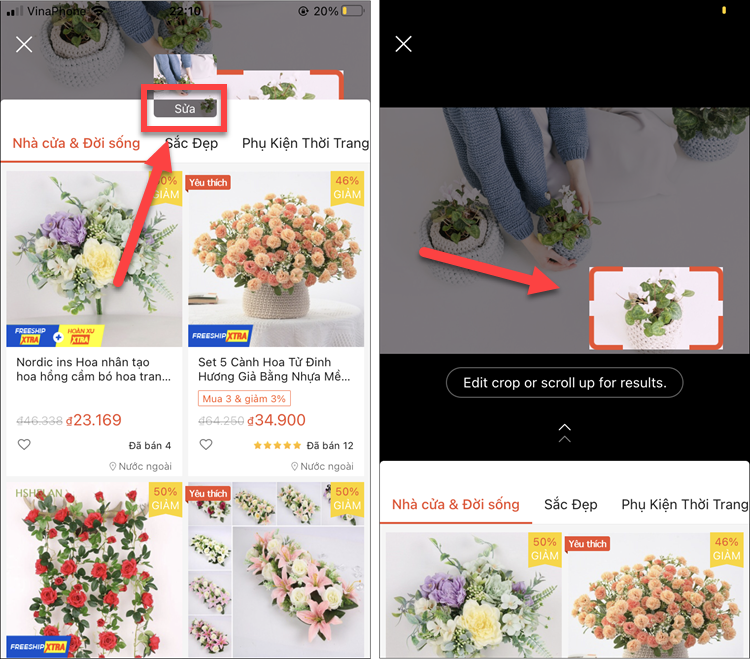
Kết quả tìm kiếm sẽ liên tục cập nhật ở bên dưới. Nếu hệ thống vẫn chưa nhận ra đúng sản phẩm bạn cần tìm, có thể bạn sẽ cần phải chụp lại ảnh sao cho sản phẩm xuất hiện rõ ràng hơn.
Kết
Quá trình tìm kiếm sản phẩm bằng hình ảnh trên Shopee chỉ mất một ít thời gian. Nhưng nó lại giúp bạn dễ dàng tìm ra được sản phẩm mình mong muốn mà chẳng cần một thông tin nào. Nếu thấy tính năng này hữu ích, bạn hãy tiếp tục theo dõi Thuthuatphanmem.vn để tìm hiểu thêm nhiều tính năng, mẹo, thủ thuật Shopee khác nhé!















![Toni Kroos là ai? [ sự thật về tiểu sử đầy đủ Toni Kroos ]](https://evbn.org/wp-content/uploads/New-Project-6635-1671934592.jpg)


